Cách thay đổi hình ảnh danh sách phát trên Spotify
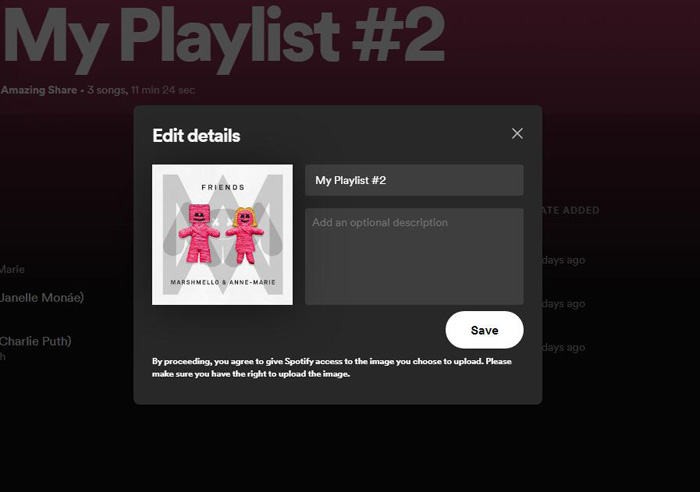
Truyền phát nhạc đã là cách nghe nhạc phổ biến nhất hiện nay. Và Spotify là nền tảng phát trực tuyến nhạc phổ biến nhất trên thế giới. Cho dù bạn sử dụng tài khoản Spotify Premium hay Free, bạn có thể dễ dàng tạo danh sách phát được cá nhân hóa, thêm / thay đổi hình ảnh danh sách phát Spotify đẹp mắt và thậm chí viết mô tả, giúp danh sách phát của bạn nổi bật trong tìm kiếm và thu hút nhiều người theo dõi hoặc lượt nghe hơn. Khi bạn tạo danh sách phát Spotify cá nhân, ảnh bìa sẽ tự động cắt ghép ảnh bìa album của bốn bài hát đầu tiên trong danh sách phát của bạn. Nếu ảnh bìa chung đó không phù hợp với sở thích của bạn, bạn có thể muốn thay đổi ảnh bìa cho danh sách phát của mình trên Spotify. Trong bài viết này, chúng tôi sẽ hướng dẫn bạn cách thay đổi bìa danh sách phát Spotify trên PC, Mac, Android và iOS của bạn.
Trước khi bắt đầu, bạn nên biết rằng hình ảnh mà bạn muốn đặt làm bìa danh sách phát Spotify của mình phải là tệp JPG, ít nhất 300 x 300 pixel - kích thước tệp tối đa 4 MB. Và bạn chỉ có thể thay đổi ảnh của danh sách phát bạn đã tạo chứ không thể thay đổi ảnh trên danh sách phát do người khác tạo.
Cách thay đổi hình ảnh danh sách phát Spotify trên Android hoặc iPhone
Để thay đổi ảnh bìa cho danh sách phát của bạn trên Android hoặc ứng dụng Spotify trên iPhone, hãy làm như sau:
1. Điều hướng đến danh sách phát bạn muốn và nhấn nút ⋮ ở đầu danh sách phát.
2. Chọn "Chỉnh sửa danh sách phát".
3. Nhấn vào tùy chọn "Thay đổi hình ảnh".
4. Chọn một hình ảnh, sau đó nhấp vào "Lưu".
Cách thay đổi hình ảnh danh sách phát Spotify trên PC / Mac
Thay đổi hình ảnh danh sách phát của bạn trên Windows, Mac hoặc Web khá đơn giản. Đây là cách bạn có thể đặt hình ảnh danh sách phát tùy chỉnh trên Spotify:
1. Khởi chạy ứng dụng Spotify trên PC hoặc Mac của bạn.
2. Chọn bất kỳ danh sách phát tùy chỉnh nào bạn đã tạo ở góc dưới cùng bên trái của Spotify.
3. Di chuột qua ảnh bìa hiện tại và nhấp vào "Chọn ảnh".
4. Sau đó, bạn có thể chọn bất kỳ hình ảnh nào trên máy tính của mình.
5. Chọn hình ảnh, nhấp vào Mở. Nhấp vào "Lưu" và ảnh danh sách phát của bạn sẽ được thay đổi.
